虽然现在网络上有好多浏览器,好用又很方便大家也渐渐忘记了ie浏览器这种东西。但是还是有一些是只有在ie上才能用的,刚好小编也遇到了这种问题。那么就由我,带领大家好好的找找电脑上的写在哪吧。
有好多朋友装了win10,当去上一些网上银行必须用ie,那么ie找不到了怎么办?刚好小编我以前遇到过同样的问题,那么接下来就让我给你们分享下我的方法。
是不是发现最近你装了win10后,你的ie都找不到了。其实只是你的win10 ie浏览器随着win10的到来,也学会了隐分身。藏在了你的电脑上,就由小编来帮你攻破他的隐分身。
那么首先右键“这台电脑”点击属性。如图

win10 ie(图1)
然后呢,就会跳出个关于系统信息的页面,点击控制页面进去人。如图
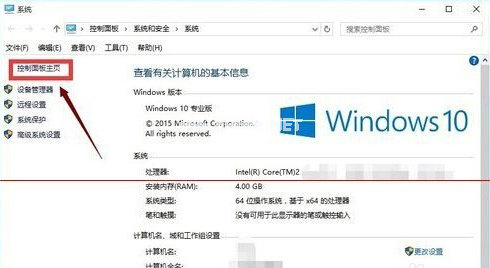
win10 ie(图2)
点击程序,就可以进去了。如图
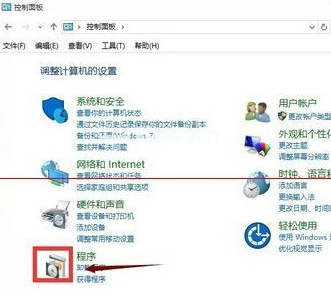
win10 ie(图3)
然后再点击启用或关闭windows功能,如图
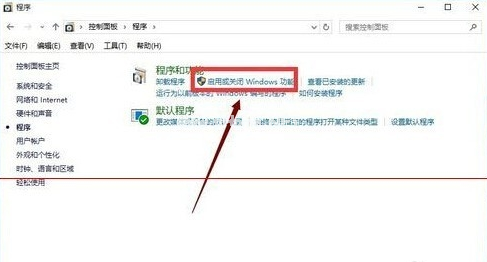
win10 ie(图4)
在功能列表中找到ie11浏览器,勾选ie11浏览器,点击确定按钮,如图
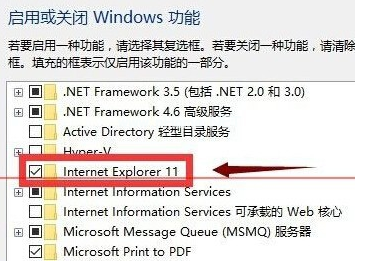
win10 ie(图5)
那么接下来就是等待系统功能调用,如图
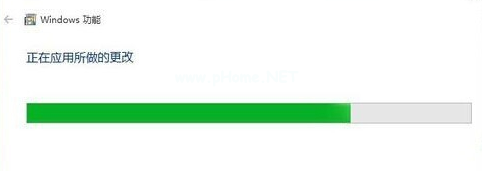
win10 ie(图6)
启用成功后,点击重新启动计算机就可以了,如图

win10 ie(图7)
是不是很神奇?重启之后,你的win10的ie浏览器是不是就出现了。
好了,以上就是找回ie浏览器的方法。

win10 ie(图8)
相关阅读
- 暂无推荐
《》由网友“”推荐。
转载请注明: